Как подключить SendinBlue к Albato

SendinBlue — это онлайн-сервис e-mail-маркетинга с функциями рассылок писем и SMS-сообщений.
Доступные триггеры
Триггеры — это события, которые запускают связку. Все триггеры работают в режиме реального времени, то есть данные передаются без задержек, в момент когда наступило событие.
- Email sent
- Contact added to the list
- Changing a contact
Доступные действия
Действия — что делает Albato после запуска связки. Также действия позволяют передавать данные в другие сервисы и системы.
- Send Transactional Email (Sends an email from your Sendinblue account with HTML or plain text content.)
- Create a contact
- Create a list
- Add a contact to the list
Перед тем, как настроить интеграцию с нужным сервисом, подключи SendinBlue к Albato.
Для этого зайди во вкладку «Подключения» в личном кабинете Albato и нажми «Добавить подключение».

Выбери SendinBlue и нажми «Добавить подключение».
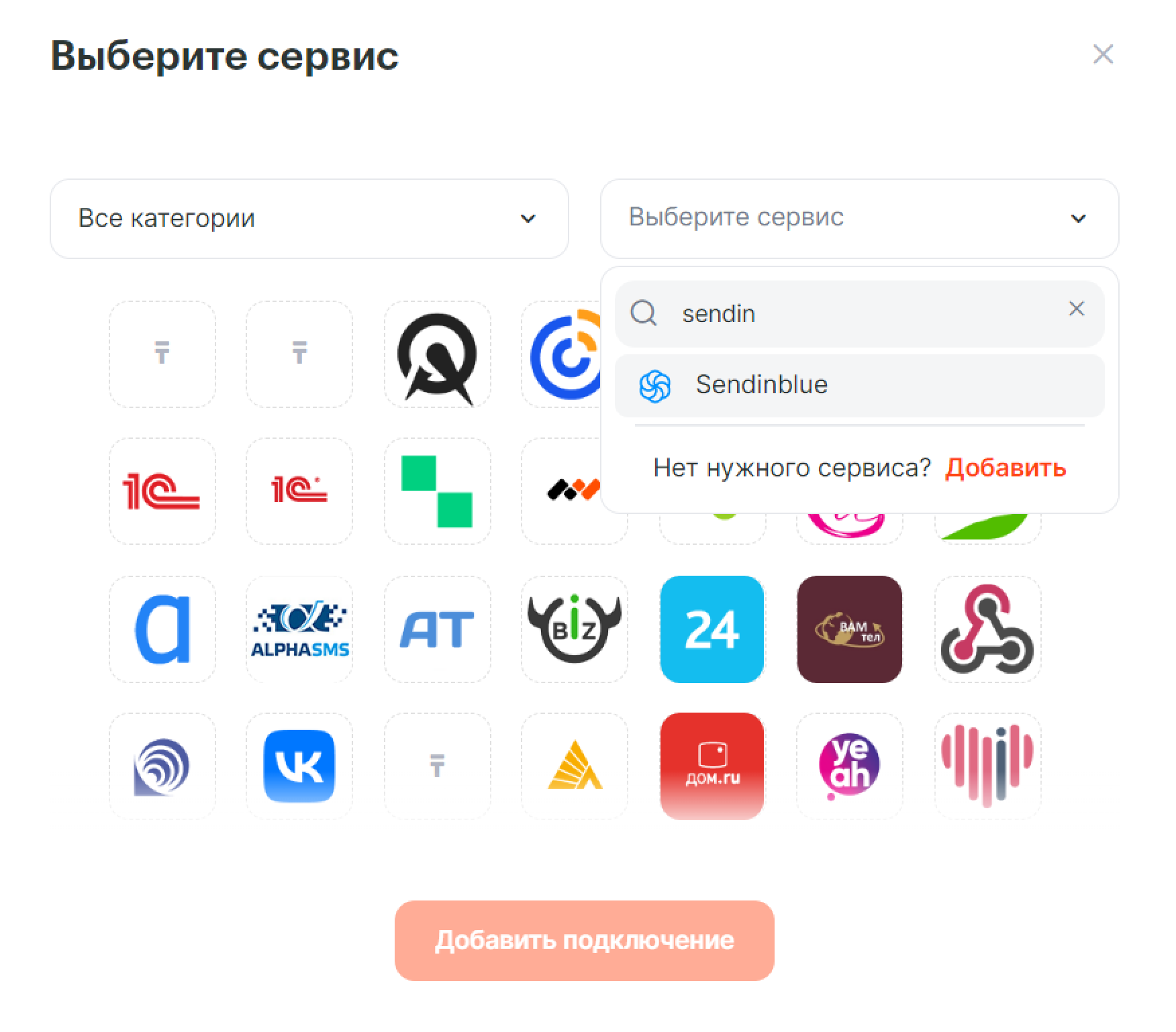
Для того, чтобы создать подключение, тебе понадобится Access token. Его можно узнать в личном кабинете SendinBlue — далее, мы объясним, как это сделать.
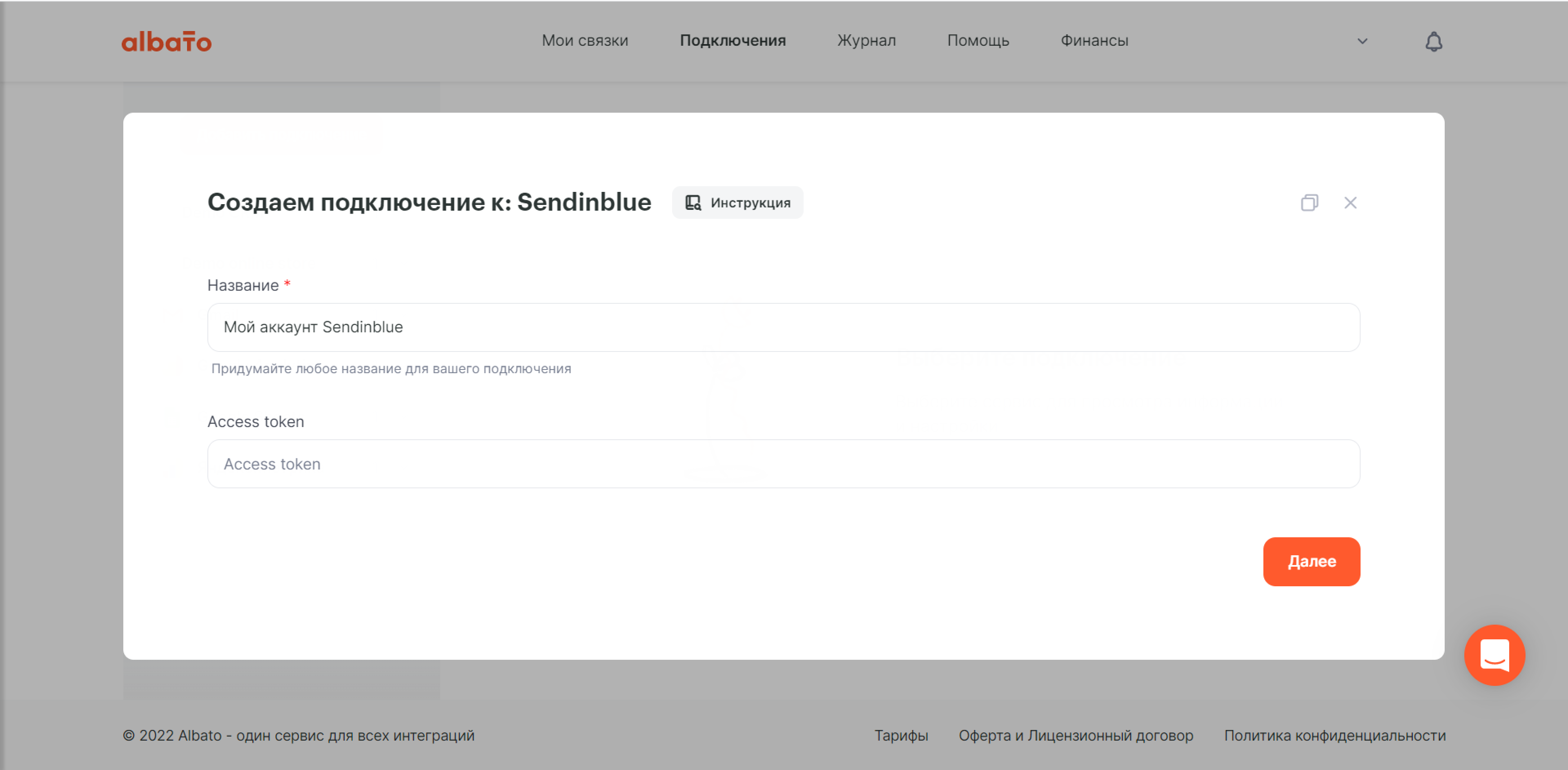
Как получить Access token в личном кабинете SendinBlue
Шаг 1. В личном кабинете SendinBlue, нажми на название своей кампании, а затем на раздел SMTP & API.
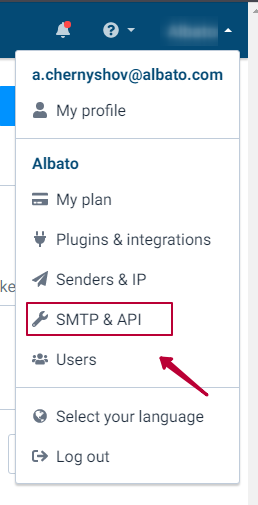
Шаг 2. В открывшемся окне настроек нажми кнопку CREATE A NEW API KEY
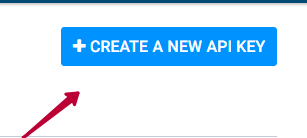
Шаг 3. Задай любое произвольное название своему API-ключу и нажми кнопку GENERATE
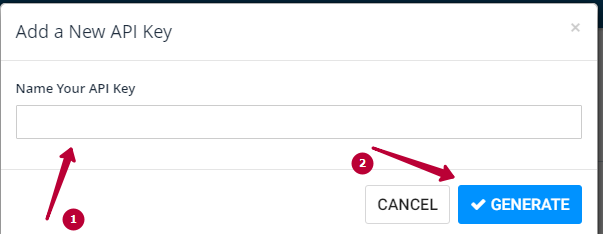
Шаг 4. API-ключ будет сгенерирован. Его необходимо скопировать для подключения к Albato.
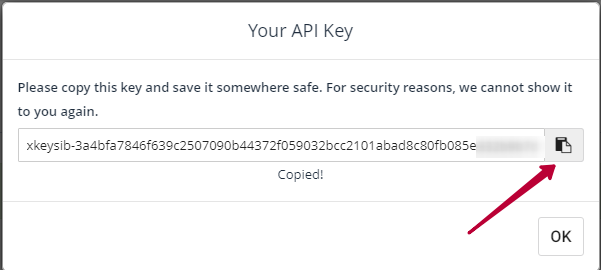
Шаг 5. Вернись в личный кабинет Albato и вставь полученный API-ключ в поле Access token и нажми «Далее».
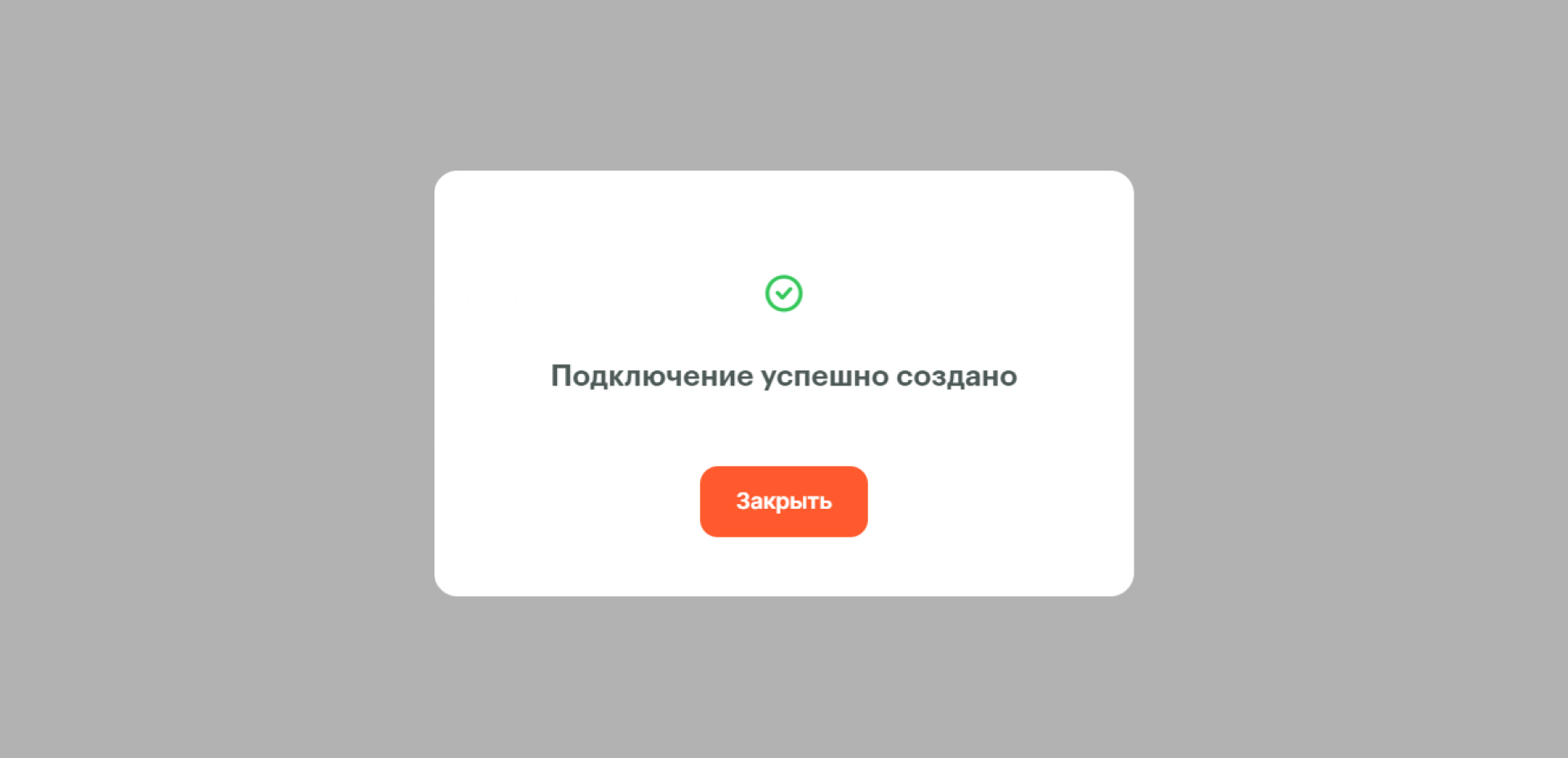
Готово! Сервис SendinBlue подключен к Albato и можно приступать к настройке интеграций с данным сервисом.
